显卡安装完驱动调不了分辨率 A卡台式机分辨率无法调整至1920×1080
更新时间:2024-04-26 08:55:42作者:jiang
最近有用户反馈说,他们在安装完显卡驱动后无法调整分辨率,尤其是在A卡台式机上无法将分辨率调整至1920×1080,这种情况可能是由于驱动安装不完整或者驱动与系统不兼容造成的。要解决这个问题,我们可以尝试重新安装显卡驱动,或者更新系统补丁以确保系统和驱动的兼容性。也可以尝试手动调整分辨率,或者通过调整显示设置来解决这一问题。希望以上方法能帮助到遇到类似问题的用户。
操作方法:
1.假如你看本经验之前没有试一试网上的别的方法,可以先试一试重装一下显卡驱动。重装显卡驱动之后重启电脑发现还是调不了最大分辨率,再试一试重新接一下VGA线。如果这两种方法都没用,就看看以下做法。

2.我们打开电脑中的AMD settings
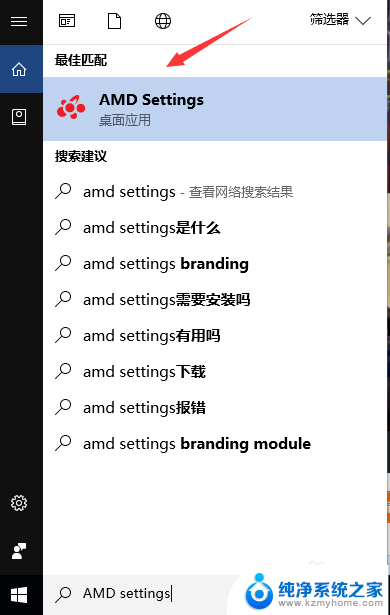
3.点击选择显示器
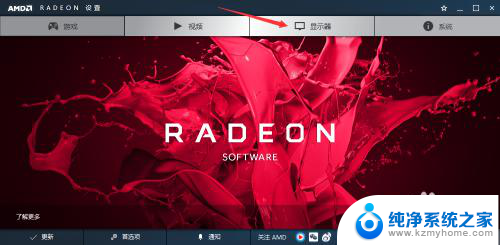
4.然后点击自定义分辨率(下面的显示器1920×1080设置之后才出现的)
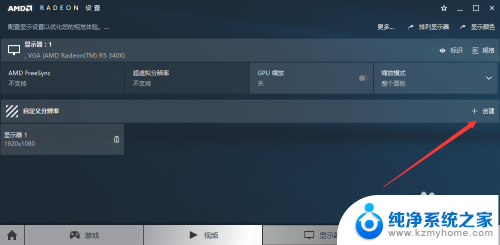
5.然后按照如图所示设置好1920×1080,点击保存即可
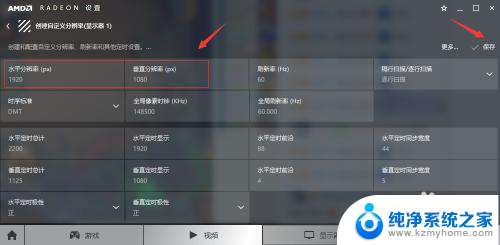
6.然后打开显示器分辨率设置就可以看到已经可以设置1920×1080分辨率了。假如没看到重启电脑试试。
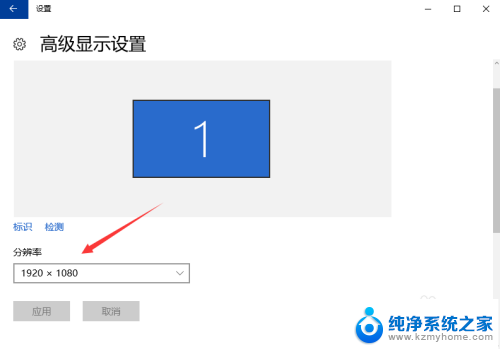
以上就是显卡安装完驱动无法调整分辨率的全部内容,如果遇到这种情况,可以按照以上步骤解决,非常简单快速。
显卡安装完驱动调不了分辨率 A卡台式机分辨率无法调整至1920×1080相关教程
- 重装win7系统后屏幕变小了 Win7系统电脑如何调整显示器分辨率
- 显卡无法安装驱动怎么办 Win10显卡驱动无法安装怎样解决
- 台式机声卡驱动怎么安装 电脑声卡驱动重装教程
- 笔记本无线网卡能用在台式机上吗 无线网卡驱动安装步骤
- 显卡驱动不能安装 如何解决显卡驱动安装失败的问题
- 台式装了无线网卡去找不到无线网络 无线网卡驱动安装教程
- 台式电脑安装声卡怎么驱动 电脑声卡驱动损坏怎么修复
- 显卡怎么安装驱动 安装显卡驱动的具体步骤
- 安装新显卡后电脑没有声音了 声卡驱动装不上的解决方案
- usb网卡如何安装驱动 USB无线网卡驱动程序安装指南
- 苹果电脑安装win10双系统怎么切换 苹果笔记本装了双系统怎么选择启动
- ghost能安装iso文件吗 ghost版Win10系统安装方法
- 笔记本怎么装两个硬盘 笔记本双硬盘安装注意事项
- 安装独立显卡后显示器不亮 电脑换新显卡后显示器不亮怎么办
- 笔记本电脑安装双系统 电脑如何安装多系统
- 正版系统如何重装正版系统 win10怎么清空并重装系统
系统安装教程推荐
- 1 笔记本怎么装两个硬盘 笔记本双硬盘安装注意事项
- 2 笔记本电脑安装双系统 电脑如何安装多系统
- 3 win11显卡驱动程序安装失败 nvidia驱动程序安装失败怎么办
- 4 win11怎么重置应用 如何重新安装Windows11系统应用
- 5 win11安装系统更新后白屏 Win11白屏问题的修复方法
- 6 win11怎么安装ie0 IE浏览器安装教程
- 7 win11重装后没有windows defender Win11没有安装Defender怎么办
- 8 window10笔记本怎么重新做系统 笔记本怎么重新安装操作系统
- 9 win11安装edge浏览器打不开 win11edge浏览器打不开白屏怎么办
- 10 win11选择软件安装位置 Win11如何更改软件安装位置